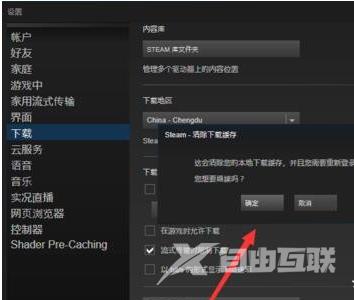Steam怎么加快游戏更新速度?很多小伙伴都在Steam游戏平台中购买了正版游戏,那么有些会经常进行更新才能修复问题,体验新的内容,部分玩家发现游戏更新速度非常的慢,想要加速也
Steam怎么加快游戏更新速度?很多小伙伴都在Steam游戏平台中购买了正版游戏,那么有些会经常进行更新才能修复问题,体验新的内容,部分玩家发现游戏更新速度非常的慢,想要加速也不知道怎么操作,我们需要对软件的下载进行设置,就能够提升速度,本期自由互联小编就来和大伙分享详细的操作方法,希望能够解答用户们提出的问题。

Steam怎么加快游戏更新速度
1、第一步我们肯定是启动steam,然后我们登录。

2、接下来点击下图的选项再点击后续出现的设置。
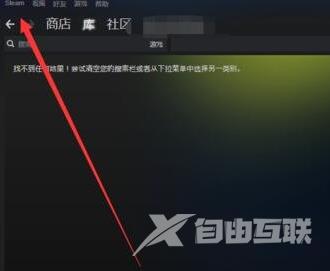
3、接下来我们需要在下图点击下图的箭头指示的位置。
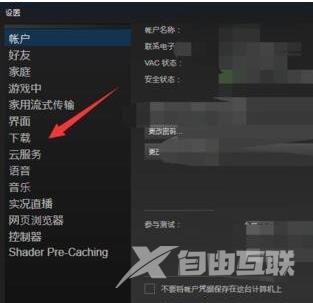
4、接下来我们可以设置下图的指示的选项,换一个就能行,如果还是不行继续更换。
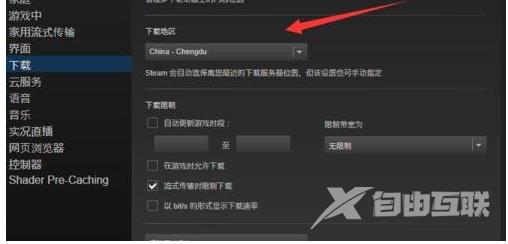
5、接下来我们需要对照下图,查看下面的设置是不是正确的。
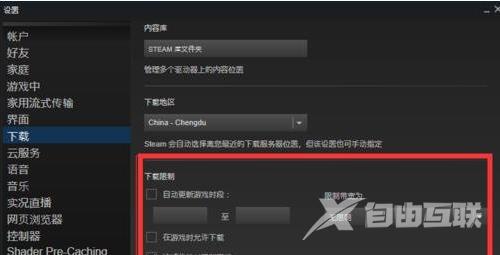
6、最后我们保存下,再点击下图进行清除。
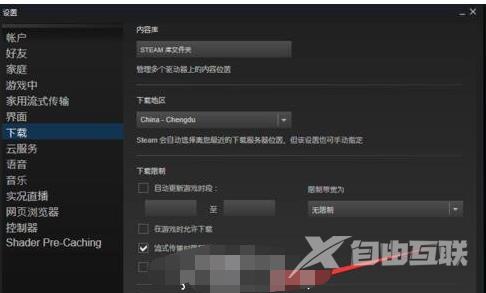
7、最后我们点击下图的确定,软件重启之后就可以了。